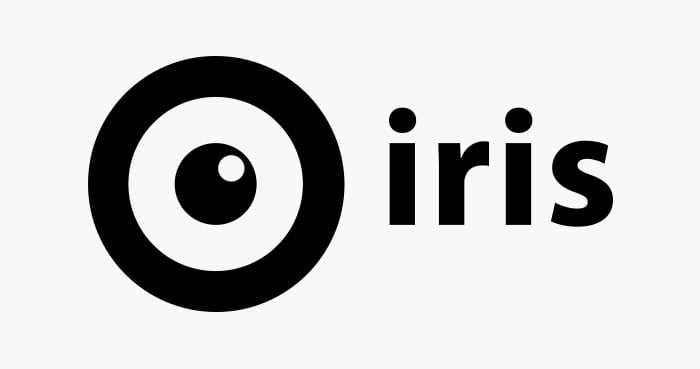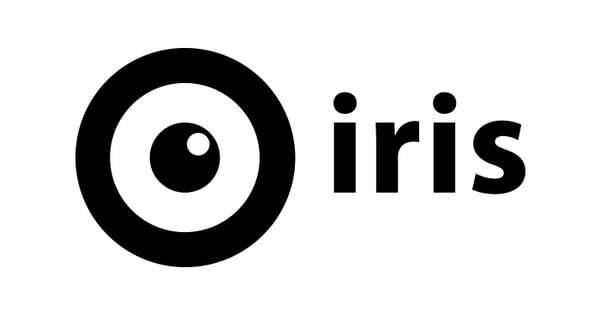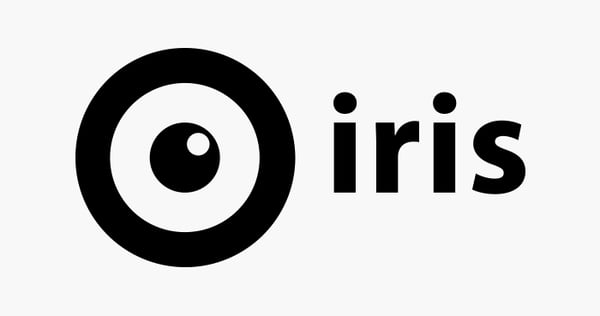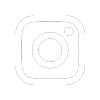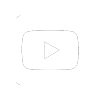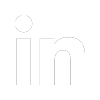Så ställer du in meddelande i växeln.
Här går vi igenom hur du ställer in meddelanden i din Iris växel.
Att ha meddelanden i växeln är något som vi rekommenderar att man har. Det gör så att upplevelsen att ringa er växel känns trevligare, tryggare samt att den ger information om när ni är på plats och kan svara. Vanligaste ställena att ha meddelanden på i växeln är välkomstmeddelande, när ni är upptagna eller när ni har stängt i växeln.
- Logga in i portalen, gå in i dina växelinställningar (under fliken växel) och klicka på ditt växelnummer som du vill redigera.
- Du kommer då in i administrationen för din växel och det kommer se ut ungefär så som bilden visar. Klicka då på 'lägg tillväxelfunktion eller 'välj vad som ska hända när kunden ringer' på det ställer i din växel som du vill ha ett meddelande på. Till höger får du upp olika funktioner man kan ha i växeln, klicka på 'spela meddelande'.
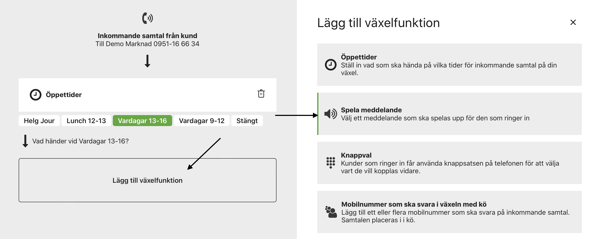
- Efter du klickat på funktionen så hamnar den i din växelslinga. Till höger kommer du även få upp inställningarna för själva meddelandet. Där kan du antingen välja ett färdiginspelat systemmeddelande eller välja att spela in ett eget (se mer info nedan). Du kan lyssna på meddelandet innan genom att klicka på play-symbolen. Sedan bockar du i det meddelande som du vill ha.
- För att spela in ett eget meddelande så klickar du på knappen '+skapa nytt'. Du fyller sedan i vad inspelningen ska heta samt ditt mobilnummer som du vill bli uppringd på, efter det klickar du på 'ring upp mig'. Du kommer då blir uppringd för att spela in meddelandet, följ bara instruktionerna och var beredd med vad du ska säga!
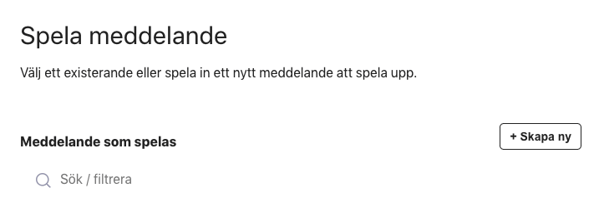
- Om du inte skulle vara nöjd med din inspelning så gör du bara om proceduren genom att klicka på '+skapa ny' igen.
- Det meddelande som du väljer att spara hamnar sedan under kategorin 'inspelade meddelanden' i din växel. Då bockar du i det meddelanden så att det hamnar i funktionen i din växel. Kom ihåg att spara uppe till höger!